Содержание:
Ноутбук ASUS F553M — один из представителей продукции от известной компании. Сейчас его производство не осуществляется, а также была прекращена поддержка разработчиками, поскольку само устройство является довольно старым. Однако некоторым пользователям все еще необходимо инсталлировать драйверы для комплектующих этого лэптопа, поэтому они сталкиваются с задачей выбора способа для реализации данных действий. Сегодня мы хотим помочь разобраться в этом, детально рассмотрев все доступные методы.
Ищем и устанавливаем драйверы для ноутбука ASUS F553M
Существует целый ряд возможных вариантов поиска и инсталляции драйверов. Некоторые из них связаны с официальными ресурсами, а другие требуют обращения к сторонней продукции. Такое разнообразие позволит абсолютно каждому юзеру отыскать подходящий способ и реализовать его, следуя приведенным далее инструкциям.
Перед началом разбора методов отметим, что варианты с официальным сайтом и утилитой будут рассмотрены на примере старшей спецификации ASUS F553MA. Как видно, эти две модели различаются последней буквой. ASUS F553MA — новая модель, поддерживаемая компанией, поэтому на официальном сайте имеются все необходимые файлы. Вы же можете просто пропустить два первых метода или загрузить только некоторые из драйверов, поскольку многие комплектующие остались такими же и подойдут для F553M.
Способ 1: Официальный сайт компании ASUS
Для начала предлагаем ознакомиться с главным источником всего программного обеспечения для комплектующих и устройств — страницей поддержки на официальном сайте. Именно туда разработчики в первую очередь выкладывают обновления, предварительно проверив их на работоспособность, потому юзер может быть уверен в совместимости скачиваемых файлов. Что касается поиска и загрузки драйверов через данную страницу, то этот процесс осуществляется так:
- Перейдите самостоятельно на главную страниц ASUS или просто кликните по оставленной выше ссылке. Там нажмите на раздел «Сервис» и в появившемся меню выберите «Поддержка».
- Введите название модели ASUS F553MA и щелкните по отобразившемуся результату.
- В появившейся вкладке вас интересует категория «Драйверы и Утилиты».
- После в обязательном порядке выбирается версия операционной системы. ASUS F553MA поддерживается только Windows 10 и 8.1.
- Теперь осталось только выбрать необходимый драйвер, изучив присутствующие версии, а затем нажать на «Скачать».
- Начнется загрузка архива. По окончании этой операции откройте каталог через удобный архиватор.
- В нем отыщите объект «Setup.exe» и произведите инсталляцию.
Мы рекомендуем сначала завершить установку всех требуемых драйверов, а уже потом производить перезагрузку ноутбука, чтобы все изменения разом вступили в силу и устройство начало функционировать должным образом.
Способ 2: Официальная утилита
Мы не гарантируем, что официальная утилита Asus Live Update будет корректно функционировать с ASUS F553M, поскольку изначально она предназначалась для F553MA, однако при желании ничего не мешает вам попробовать этот способ.
- Для этого выполните первые действия из предыдущей инструкции, чтобы оказаться на странице поддержки ASUS F553MA, где перейдите в раздел «Драйверы и Утилиты» и выберите версию операционной системы.
- Опуститесь к категории «Utilities» и разверните его, щелкнув на «Показать все».
- В списке отыщите «ASUS Live Update Utility» и начните скачивание.
- По завершении загрузки архива откройте его через любой удобный архиватор.
- Произведите инсталляцию, запустив «Setup.exe».
- После запуска программы щелкните на «Проверить обновление немедленно».
- Когда все обновления будут найдены, кликните на «Установить» и после окончания этого процесса перезагрузите ноутбук.
Способ 3: Стороннее программное обеспечение
Всем тем пользователям, кому не подошли два рассмотренных метода, мы рекомендуем изучить специальное программное обеспечение, которое подбирает обновления для драйверов в автоматическом режиме. Его преимущество заключается в том, что файлы будут найдены даже для тех моделей, которые уже не поддерживаются, что касается и ASUS F553M. На нашем сайте имеется отдельная инструкция, в которой разобрано осуществление этой операции на примере DriverPack Solution. Ознакомьтесь с ней, чтобы иметь представление о принципах взаимодействия с таким софтом.
Подробнее: Установка драйверов через DriverPack Solution
Однако DriverPack Solution — далеко не единственный инструмент данной тематики. На просторах интернета существует огромное количество других представителей такого софта, каждый из которых обладает своими особенностями и нюансами в использовании. Предлагаем изучить обзор по этой теме, чтобы разобраться, какое ПО следует использовать для поиска драйверов к имеющемуся ноутбуку.
Подробнее: Лучшие программы для установки драйверов
Способ 4: Уникальные идентификаторы комплектующих
Использование этого метода тоже не обойдется без применения сторонних средств, однако сейчас никаких программ скачивать не придется. Все действия производятся на специальных сайтах. Предварительно пользователю нужно только определить идентификаторы каждого составляющего лэптопа через «Диспетчер устройств», а затем с помощью этих кодов на веб-сервисе отыскать подходящее программное обеспечение. Этот вариант хорош тем, что позволяет отыскать стопроцентно совместимые и корректно функционирующие драйверы, поскольку поиск происходит не просто по названию комплектующего, а при помощи его аппаратного ID. Более детальные сведения о таких сайтах и процессе определения идентификатора вы найдете в другой статье на нашем сайте далее.
Подробнее: Как найти драйвер по ID
Способ 5: Штатные средства Windows
На последнем месте нашего сегодняшнего материала расположился способ, подразумевающий обновление через стандартный инструмент операционной системы Windows. Он запускается через Диспетчер устройств и позволяет найти драйверы на фирменных серверах Microsoft отдельного для каждого комплектующего. Однако его главный недостаток как раз и заключается в том, что такой поиск не всегда заканчивается успешно, вызывая надобность использования других методов. Здесь вы уже сами решаете, стоит ли задействовать этот вариант или проще перейти к официальным или сторонним средствам, потратив на это немного больше времени.
Подробнее: Установка драйверов стандартными средствами Windows
Ноутбук ASUS F553M для своего корректного функционирования требует обязательного наличия совместимых драйверов. Как видно, получить их можно пятью разными методами, а вам остается только подобрать понравившийся и следовать инструкциям, чтобы без каких-либо трудностей справиться с этой задачей.
 lumpics.ru
lumpics.ru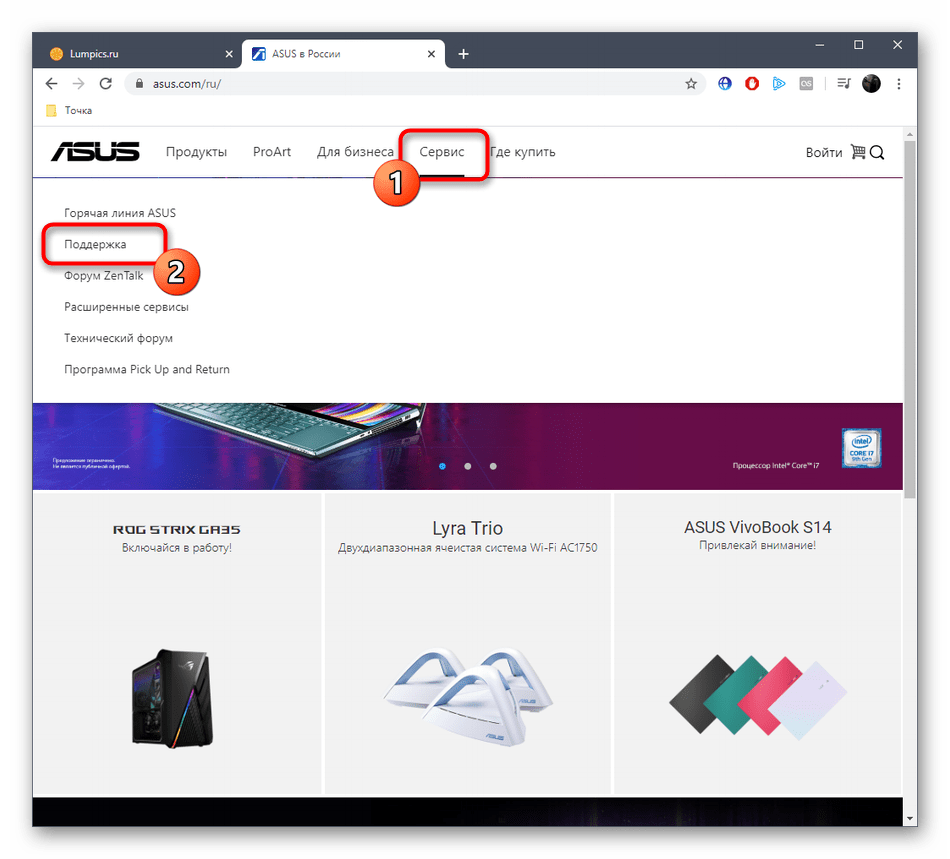
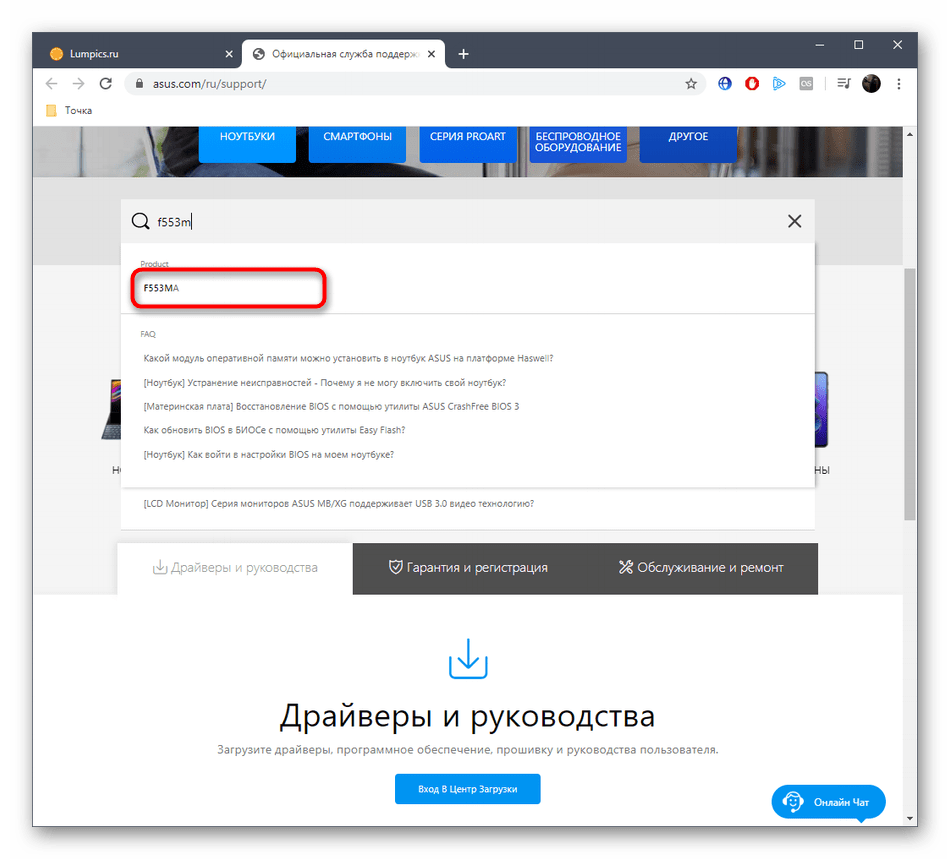
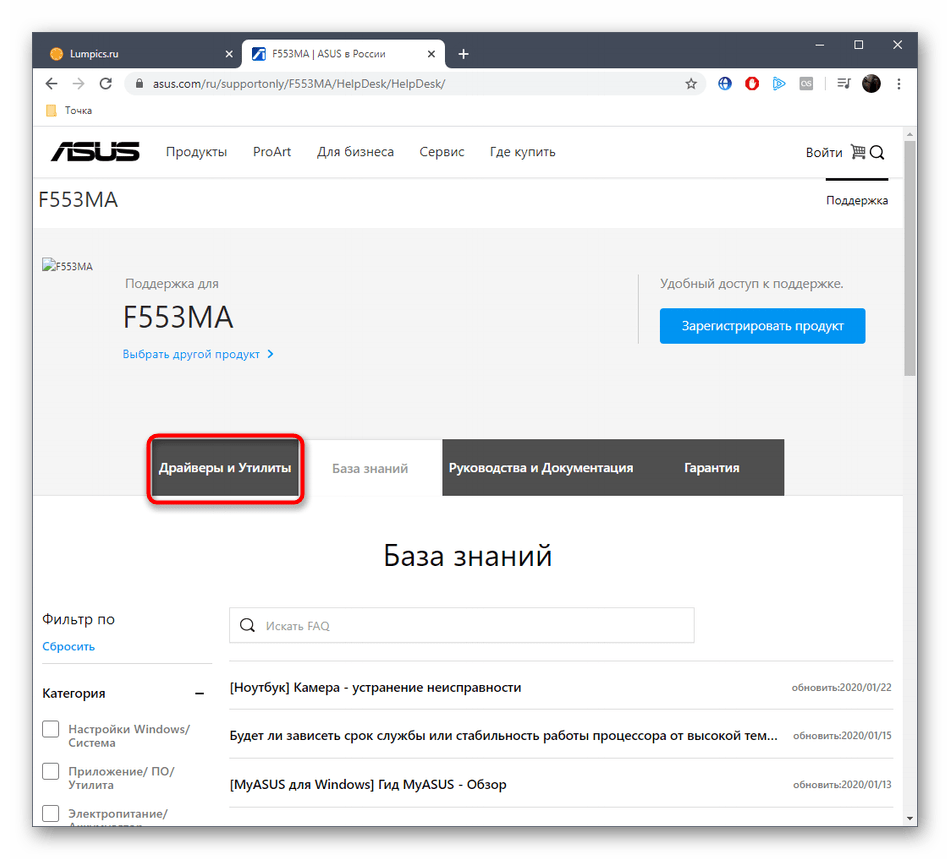
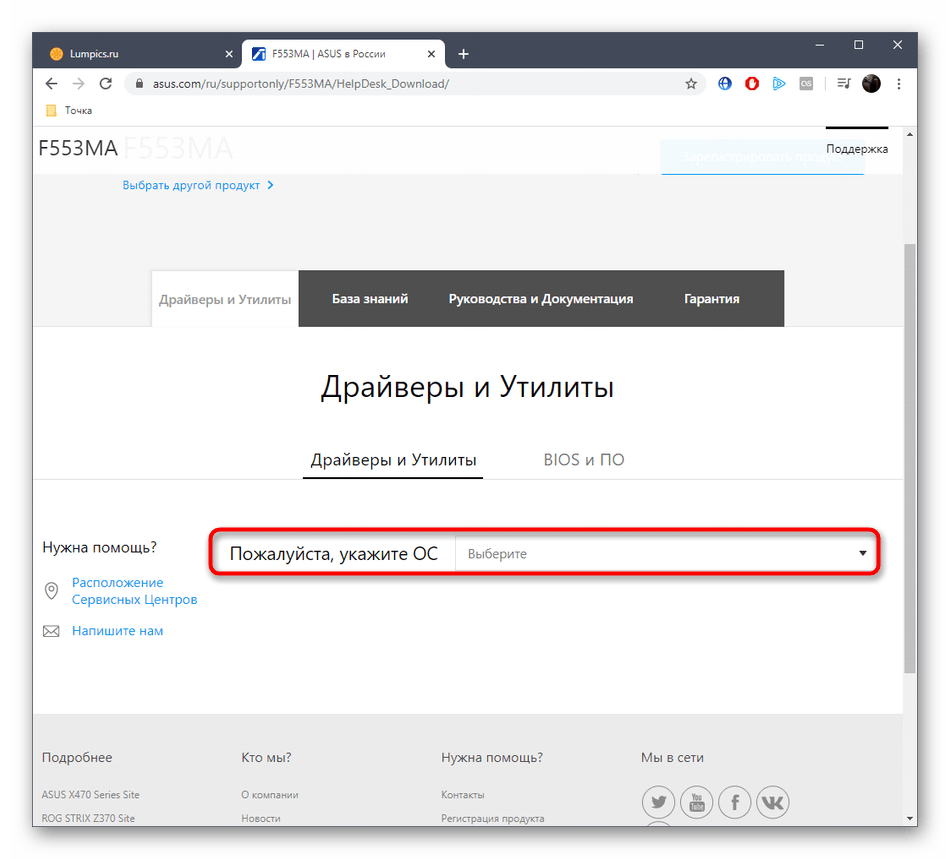
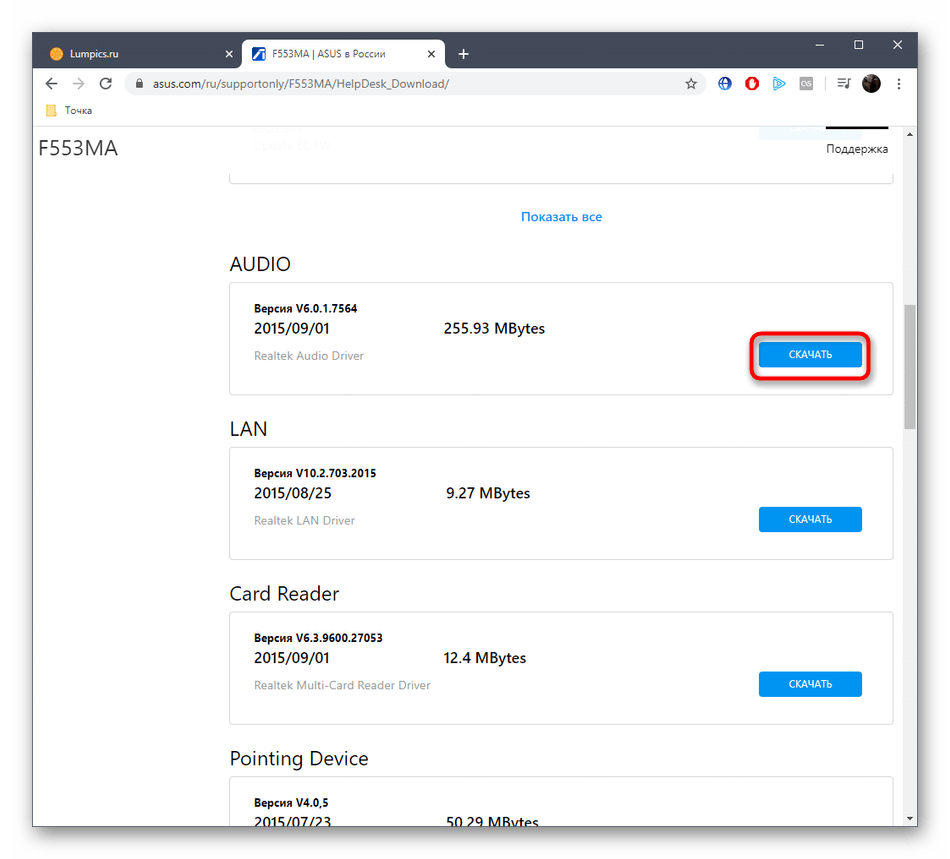
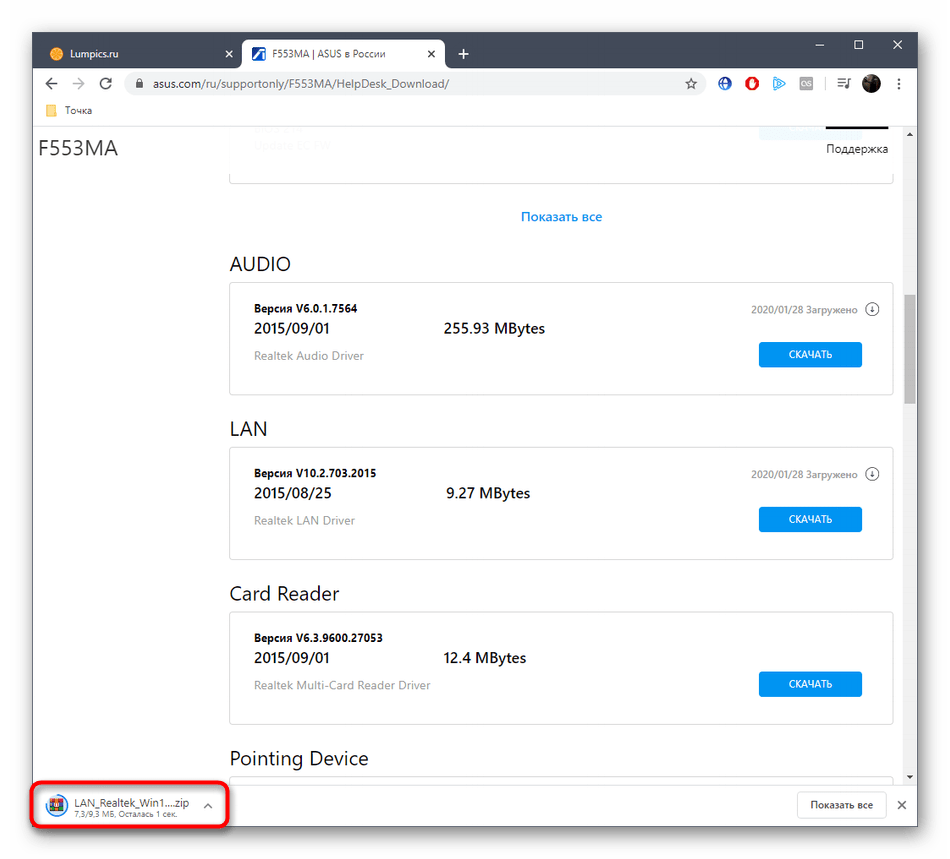
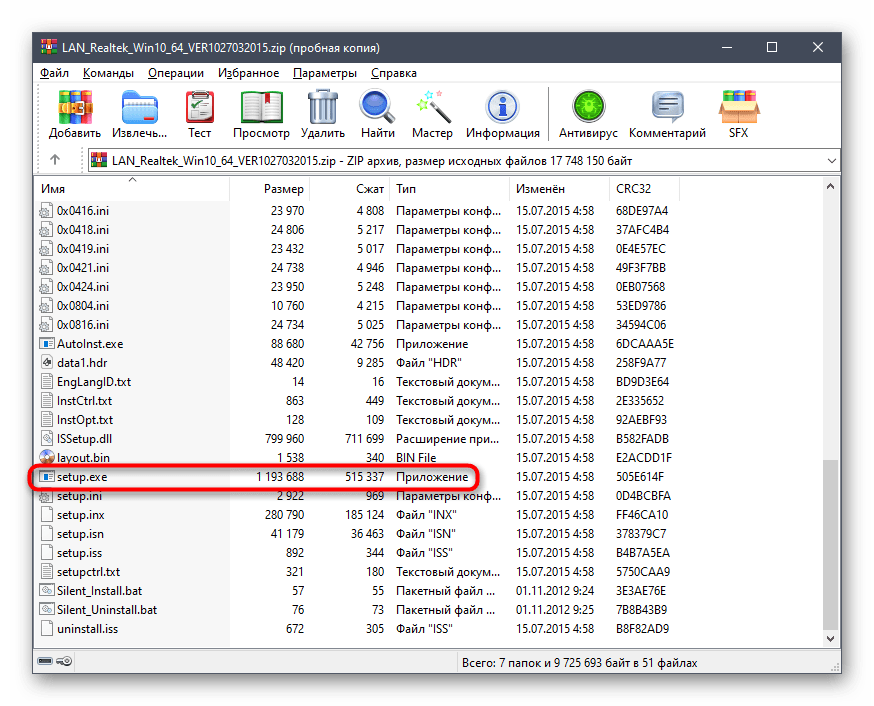
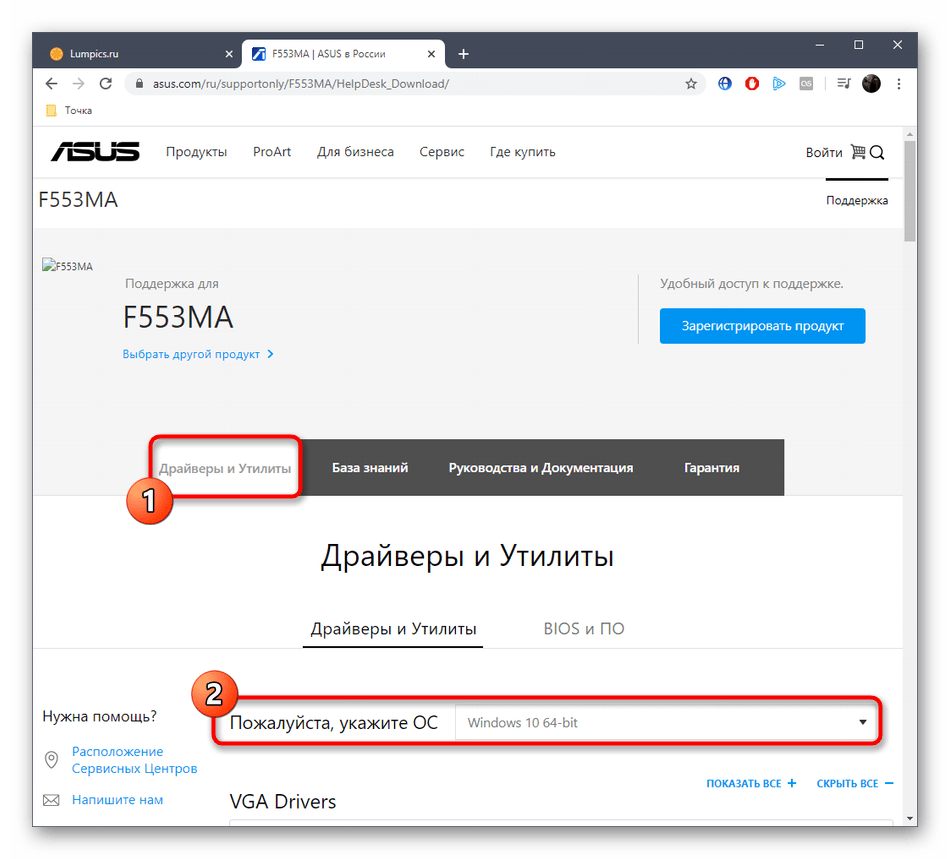
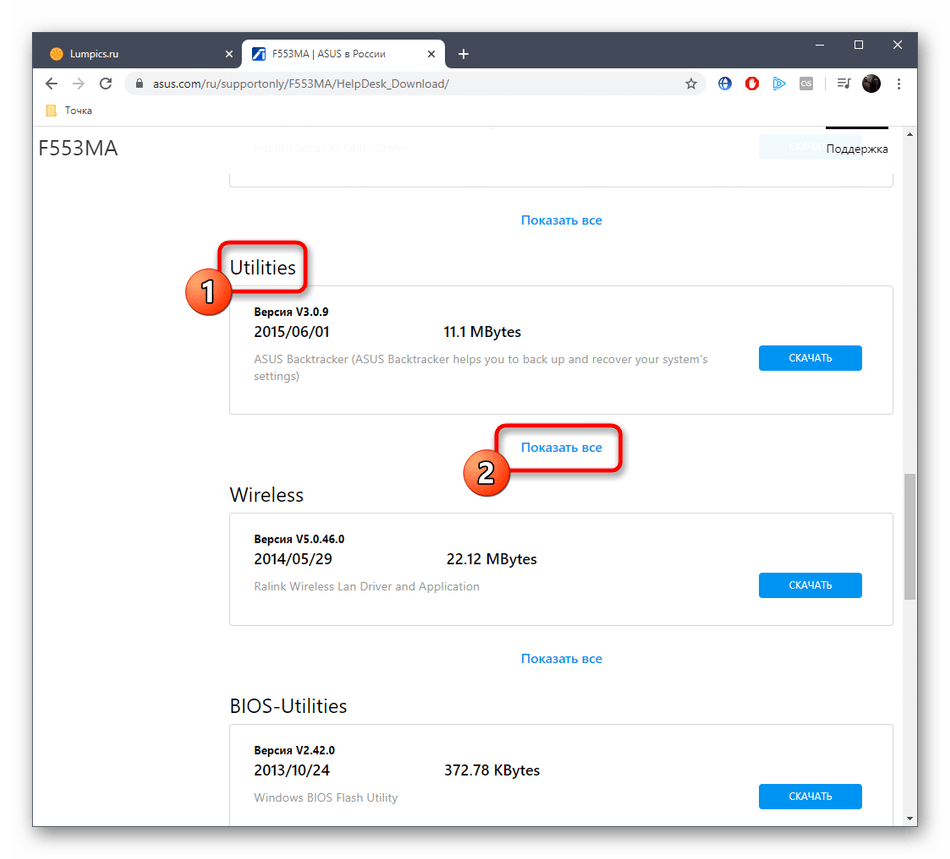
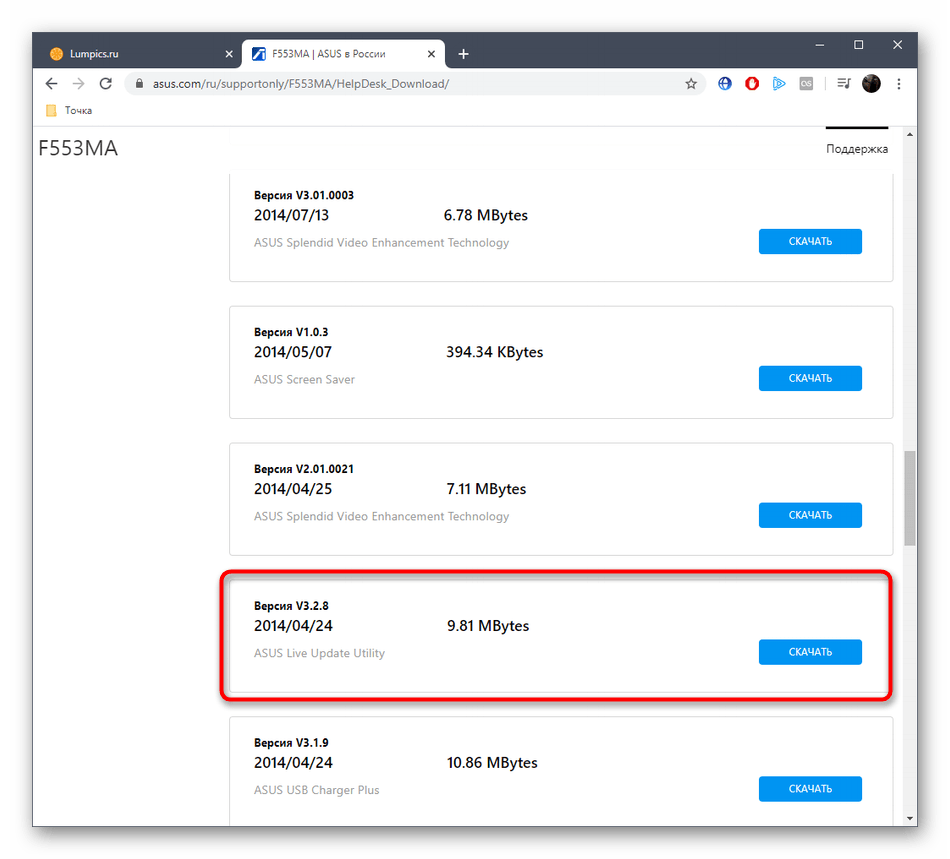
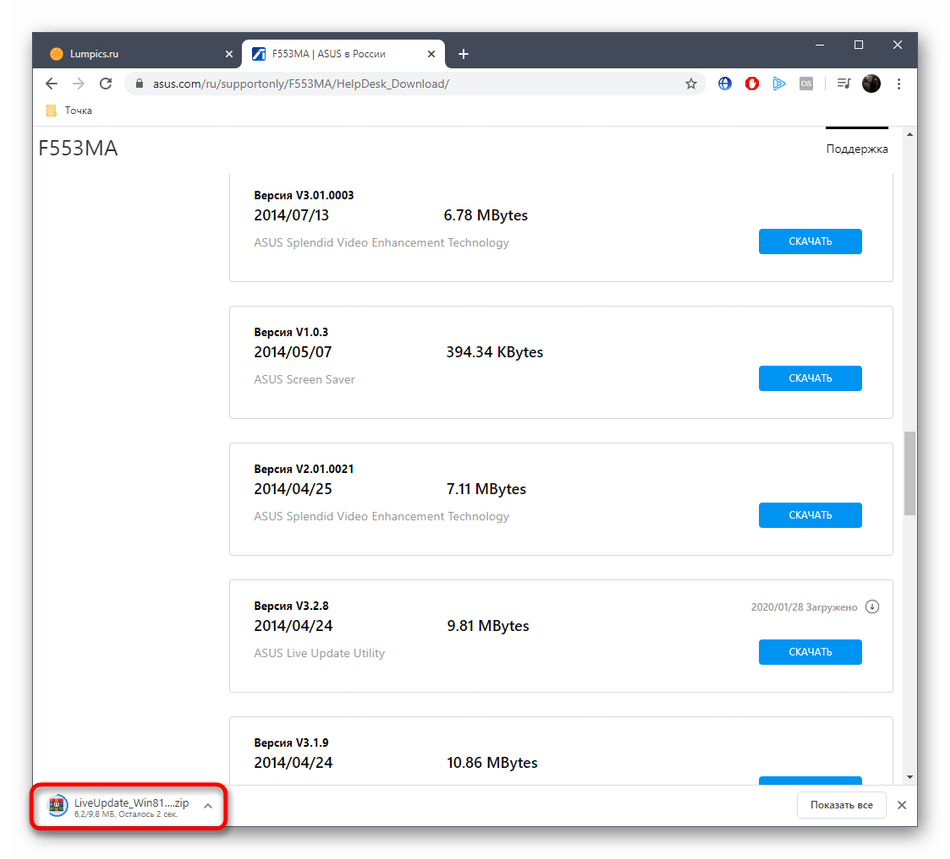
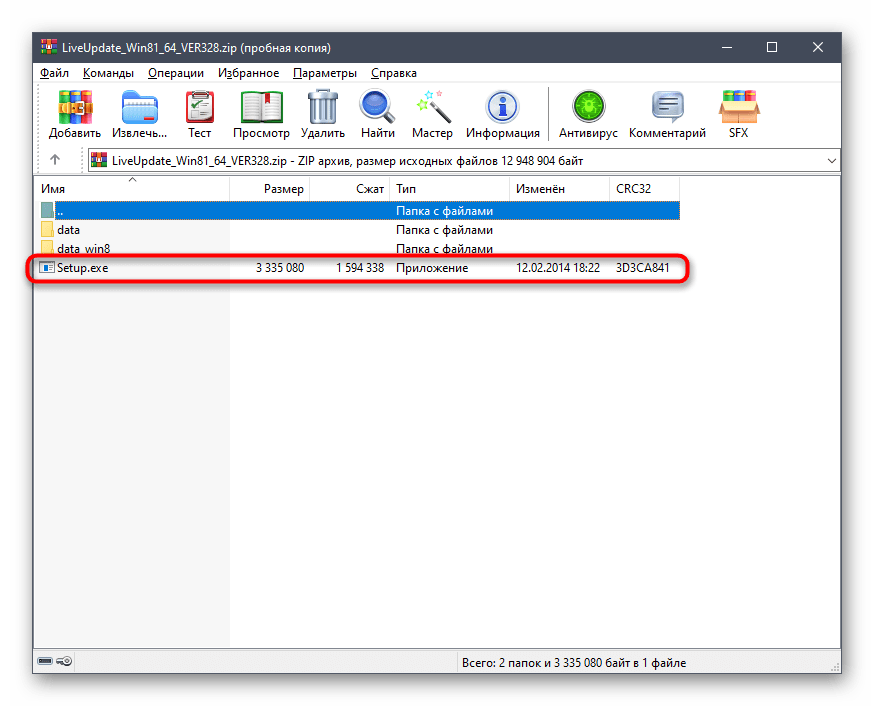
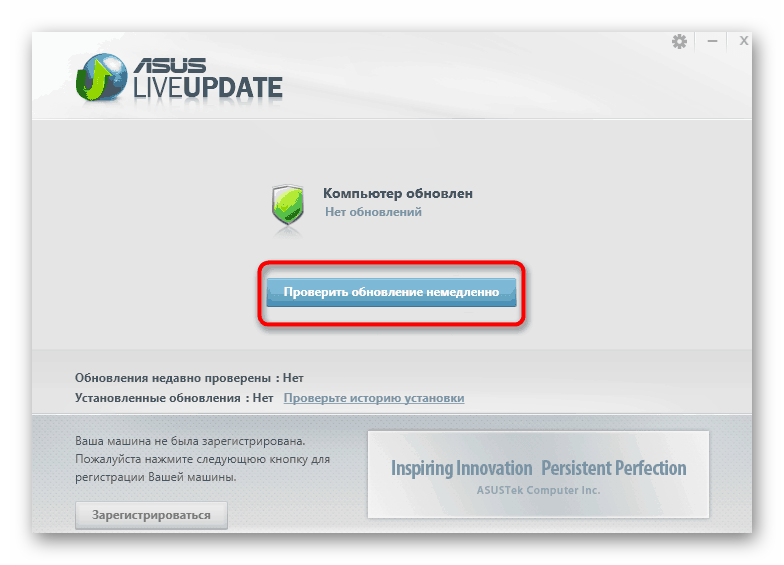
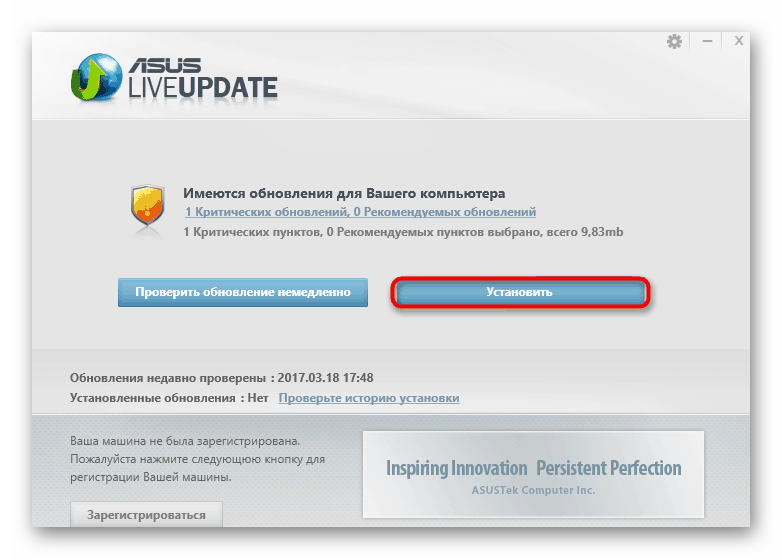
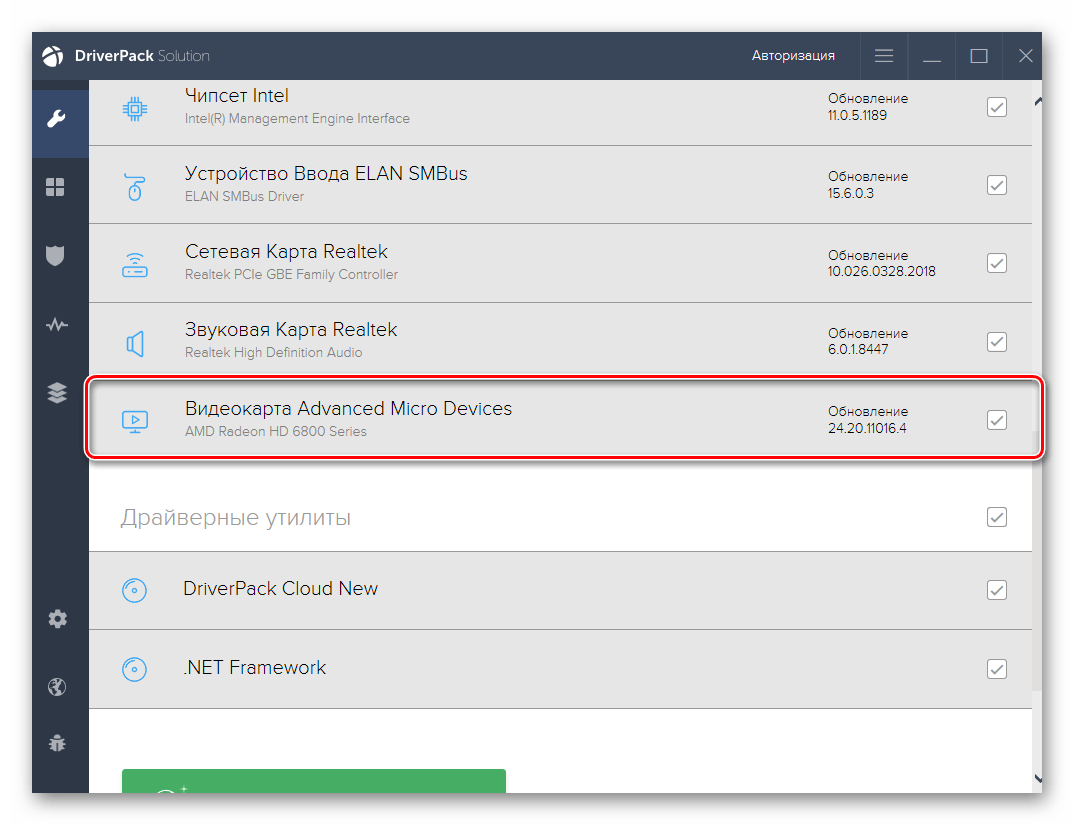
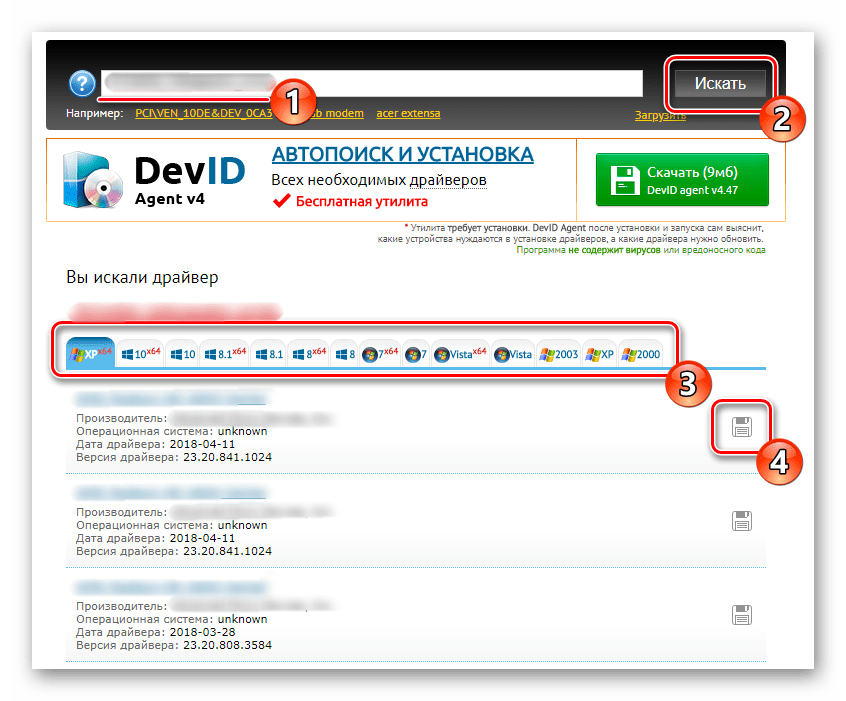
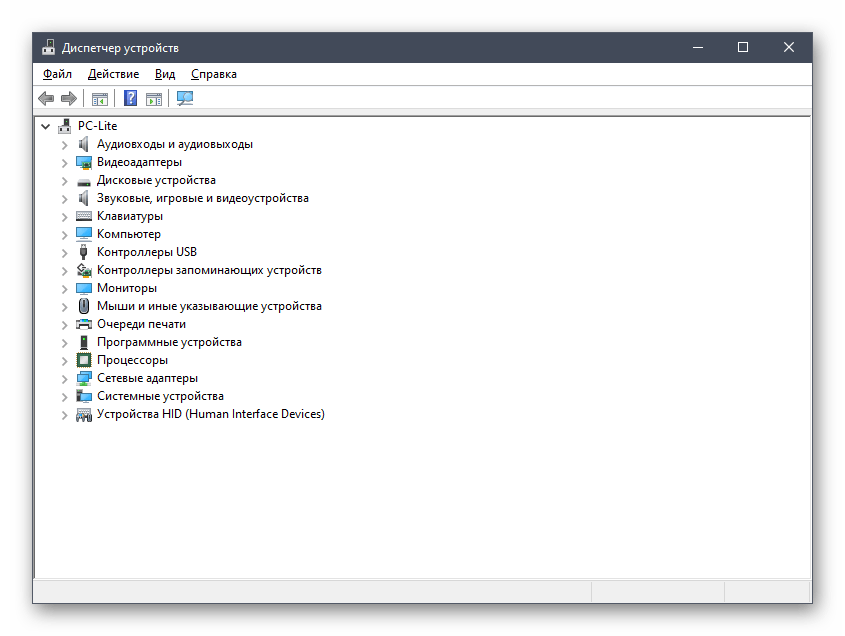













Все подробно и по полочкам. Мне нравится такой стиль описания, все понятно с первого раза. Главное, что ничего лишнего.